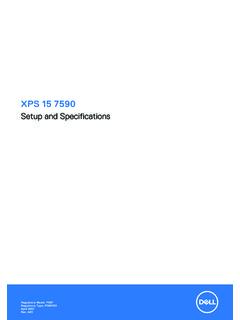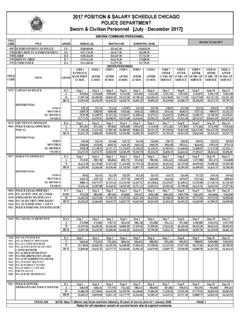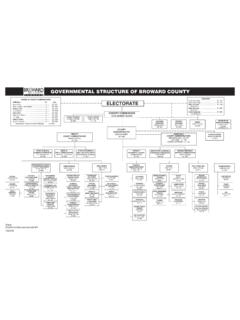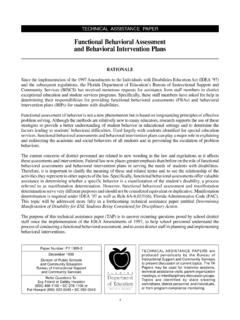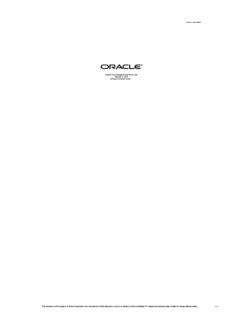Transcription of Handbuch FRITZ!Box 7590 - Deutsche Glasfaser
1 Einrichten und bedienen Inhaltsverzeichnis . Inhaltsverzeichnis 8. Sicherheitshinweise .. 9. Anleitungen und Hilfe .. 12. Verwendete 14. Ger tedaten auf dem Typenschild .. 15. Lieferumfang .. 17. Zubeh r .. 18. Funktionen und Aufbau .. 19. Funktionen .. 20. Anschlussbuchsen .. 23. Tasten .. 27. Leuchtdioden (LEDs) .. 28. Voraussetzungen f r den Betrieb .. 31. Anschlie en .. 32. bersicht: FRITZ!Box anschlie 33. Aufstellen .. 34. An die Stromversorgung anschlie en .. 36. Mit dem Internetzugang verbinden: M glichkeiten .. 37. Internetzugang herstellen: DSL-Anschlussart bestimmen .. 38. Internetzugang ber IP-basierten DSL-Anschluss herstellen .. 40. Internetzugang ber DSL-Anschluss mit Festnetz herstellen.
2 42. Mit Internetzugang verbinden: Kabelanschluss .. 44. Mit Internetzugang verbinden: Glasfasermodem .. 46. Mit Internetzugang verbinden: vorhandener Router .. 48. Mit dem Internetzugang verbinden: Mobilfunk .. 49. Mit dem Festnetzanschluss verbinden .. 51. Computer mit Netzwerkkabel anschlie en .. 53. Computer ber WLAN anschlie en .. 55.. FRITZ!Box 7590 2. Inhaltsverzeichnis . Telefone anschlie en .. 59. Smartphones anschlie en .. 62. T rsprechanlage anschlie en .. 64. Einrichten .. 65. bersicht: FRITZ!Box 66. Internetzugang ber DSL einrichten .. 67. Internetzugang ber Kabelmodem 68. Internetzugang ber Glasfasermodem 69. Internetzugang ber anderen Router 71. Internetzugang ber anderen Router einrichten: IP-Client.
3 72. Internetzugang ber WLAN-f higes Ger t 73. Internetzugang ber Mobilfunk einrichten .. 75. WLAN-Reichweite vergr ern .. 76. WLAN-Funknetz vergr ern .. 77. Eigene Telefonnummern einrichten .. 79. Telefone einrichten .. 80. T rsprechanlage einrichten .. 82. Mit der FRITZ!Box Energie 83. Mesh mit FRITZ! .. 85. Mesh im Heimnetz der FRITZ!Box .. 86. FRITZ!Box f r Mesh 88. FRITZ!WLAN Repeater ins Mesh der FRITZ!Box einbinden .. 89. FRITZ!Powerline ins Mesh der FRITZ!Box einbinden .. 91. Weitere FRITZ!Box als Mesh Repeater 93. Telefonie im Mesh nutzen .. 94. Benutzeroberfl che .. 95. Benutzeroberfl che 96. Assistent zur Ersteinrichtung nutzen .. 99. Abmelden von der Benutzeroberfl che.
4 101. Standardansicht und erweiterte Ansicht . FRITZ!Box 7590 3. Inhaltsverzeichnis . Benutzeroberfl che: Men 104. Men bersicht: Einstellungen und Funktionen ..105. Benutzeroberfl che: Men Internet .. 108. Men Internet: Einstellungen und 109. AVM-Dienste f r Diagnose und Wartung nutzen .. 110. Kindersicherung einrichten .. 112. Zugangsprofil anlegen und zuweisen .. 114. Filterlisten bearbeiten .. 117. Priorit ten f r die Internetnutzung einrichten .. 119. Portfreigaben 121. Dynamic DNS 123. Aus der Ferne auf die FRITZ!Box zugreifen .. 124. VPN-Fernzugriff 126. IPv6 einrichten ..128. FRITZ!Box als LISP-Router 130. Benutzeroberfl che: Men Men Telefonie: Einstellungen und Funktionen.
5 132. Telefonbuch einrichten und nutzen .. 133. Anrufbeantworter einrichten und nutzen .. 135. Faxfunktion 137. Rufumleitung einrichten .. 138. Rufsperre einrichten .. 139. Klingelsperre einrichten .. 141. Weckruf einrichten .. 142. Wahlregel einrichten .. 143. Call-by-Call-Nummer einrichten .. 144. Benutzeroberfl che: Men Heimnetz .. 145. Men Heimnetz: Einstellungen und 146. Heimnetz 147. Netzwerkger te verwalten .. 150. IPv4-Einstellungen ndern .. 154.. FRITZ!Box 7590 4. Inhaltsverzeichnis . IPv4-Adressen verteilen .. 157. IPv6-Einstellungen ndern .. 160. Statische IP-Route einrichten .. 162. IP-Adresse automatisch beziehen .. 164. LAN-Gastzugang einrichten .. 167. Wake on LAN einrichten.
6 169. USB-Ger t einrichten .. 170. Mediaserver einrichten und nutzen .. 178. FRITZ!Box -Namen vergeben .. 180. Smart-Home-Ger te steuern .. 181. Benutzeroberfl che: Men Men WLAN: Einstellungen und 185. WLAN-Funknetz an- und ausschalten .. 186. Funkkanal 187. WLAN-Gastzugang einrichten .. 189. Benutzeroberfl che: Men 193. Men DECT: Einstellungen und 194. DECT Eco 195. Unverschl sselte DECT-Verbindungen zulassen .. 196. DECT an- und 197. Benutzeroberfl che: Men Men Diagnose: Einstellungen und 199. Funktionsdiagnose starten .. 200. Sicherheitsdiagnose nutzen .. 202. Benutzeroberfl che: Men 205. Men System: Einstellungen und 206. Push Service einrichten .. 208. Signalisierung der Leuchtdiode Info w hlen.
7 210. Tasten 211. FRITZ!Box -Benutzer und FRITZ!Box -Kennwort einrichten ..212. Einstellungen sichern .. 217.. FRITZ!Box 7590 5. Inhaltsverzeichnis . Einstellungen laden .. 218. FRITZ!Box neu starten .. 219. FRITZ!OS aktualisieren .. 220. Auf Werkseinstellungen zur cksetzen .. 225. Benutzeroberfl che: Men Assistenten .. 227. Assistenten nutzen .. 228. FRITZ!NAS .. 230. Funktionen von FRITZ! 231. FRITZ!NAS-Speicher 233. FRITZ!NAS-Speicher in einer Dateiverwaltung 234. FRITZ!NAS-Speicher sichern .. 235. MyFRITZ!..236. Was ist MyFRITZ!?.. 237. MyFRITZ!-Konto anlegen .. 241. MyFRITZ!App einrichten: mit Android .. 242. MyFRITZ!App einrichten: mit iOS .. 243. FRITZ!Box mit Tastencodes steuern.
8 244. Informationen zu 245. Am Telefon 247. Am Telefon bedienen .. 260. Am Telefon bedienen (ISDN-Komfortfunktionen)..272. Am Telefon auf Werkseinstellungen zur cksetzen .. 274. St rungen ..276. Vorgehen bei St 277. St Benutzeroberfl che mit Notfall-IP ffnen .. 282. Wissensdatenbank .. 284. Support .. 285. Au er Betrieb nehmen und entsorgen .. 287. Au er Betrieb 288. Entsorgen .. 289.. FRITZ!Box 7590 6. Inhaltsverzeichnis . 290. Technische 291. Bohrschablone ..295. Informationen zur 301.. FRITZ!Box 7590 7. Allgemeines . Allgemeines Sicherheitshinweise .. 9. Anleitungen und Hilfe .. 12. Verwendete Symbole .. 14. Ger tedaten auf dem Typenschild .. 15. Lieferumfang .. 17. Zubeh r .. 18.
9 FRITZ!Box 7590 8. Allgemeines . Sicherheitshinweise berblick Beachten Sie vor dem Anschluss der FRITZ!Box die folgenden Sicher . heitshinweise, um sich selbst, Ihre Umgebung und die FRITZ!Box vor Sch den zu bewahren. Br nde und Stromschl ge berlastete Steckdosen, Verl ngerungskabel und Steckdosenleisten k nnen zu Br nden und Stromschl gen f hren. Verzichten Sie m glichst auf den Einsatz von Steckdosenleisten und Verl ngerungskabeln. Verbinden Sie nicht mehrere Verl ngerungskabel oder Steckdo . senleisten miteinander. berhitzung Durch W rmestau kann es zur berhitzung der FRITZ!Box kommen. Dies kann zu Schaden an der FRITZ!Box f hren. Sorgen Sie f r eine ausreichende Luftzirkulation rund um die FRITZ!
10 Box. Achten Sie darauf, dass die L ftungsschlitze am Geh use der FRITZ!Box immer frei sind. Stellen Sie die FRITZ!Box nicht auf Teppich oder gepolsterte M . bel. Decken Sie die FRITZ!Box nicht ab. berspannungssch den durch Blitzeinschlag Bei Gewitter besteht an angeschlossenen Elektroger ten die Gefahr von berspannungssch den durch Blitzeinschlag. Installieren Sie die FRITZ!Box nicht bei Gewitter. Trennen Sie die FRITZ!Box bei Gewitter vom Stromnetz und vom DSL- oder VDSL-Anschluss.. FRITZ!Box 7590 9. Allgemeines . N sse, Fl ssigkeiten und D mpfe N sse, Fl ssigkeiten und D mpfe, die in die FRITZ!Box gelangen, k n . nen elektrische Schl ge oder Kurzschl sse verursachen. Verwenden Sie die FRITZ!